教你win7没声音的解决方法
分类:windows7教程 发布时间:2019-01-25 13:00:00
基本每天都有用户来问小编一些系统问题,最近经常有用户问小编win7没声音这个问题该怎么处理,其实解决方法还是很简单的,下面小编就来说一种简单的解决win7没声音的方法.
电脑没声音这个问题可以说是我们使用电脑的过程中最常遇到的问题之一了,解决电脑没声音这个问题的解决方法有很多种,今天小编先来说说因为驱动造成的电脑没声音问题的解决方法。
win7没声音的解决方法
1.下载安装并运行360安全卫士,然后点击界面右下角的更多选项,进入下一步。

win7没声音电脑图解1
2.在右上角的搜索框中输入驱动大师并回车,进入下一步。
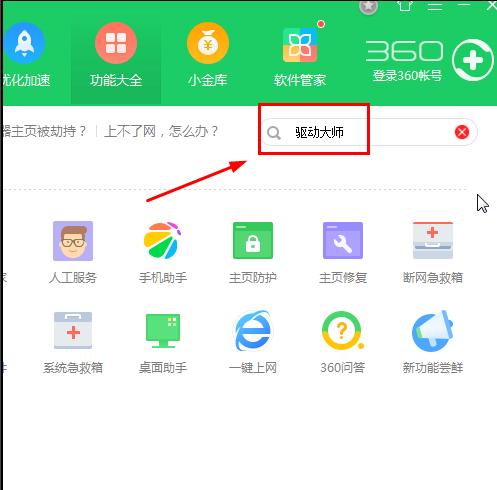
win7电脑图解2
3.这时会自动安装驱动大师软件,并开始自动检测电脑的驱动程序,检测完成安装并将声卡驱动更新到最新版本即可。
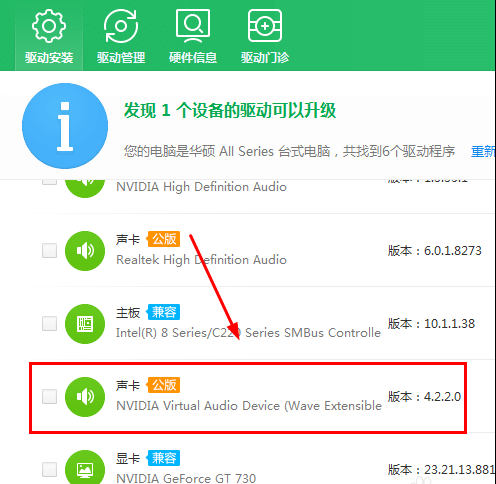
win7没声音电脑图解3
win7没声音的解决方法就介绍到这里。






 立即下载
立即下载







 魔法猪一健重装系统win10
魔法猪一健重装系统win10
 装机吧重装系统win10
装机吧重装系统win10
 系统之家一键重装
系统之家一键重装
 小白重装win10
小白重装win10
 杜特门窗管家 v1.2.31 官方版 - 专业的门窗管理工具,提升您的家居安全
杜特门窗管家 v1.2.31 官方版 - 专业的门窗管理工具,提升您的家居安全 免费下载DreamPlan(房屋设计软件) v6.80,打造梦想家园
免费下载DreamPlan(房屋设计软件) v6.80,打造梦想家园 全新升级!门窗天使 v2021官方版,保护您的家居安全
全新升级!门窗天使 v2021官方版,保护您的家居安全 创想3D家居设计 v2.0.0全新升级版,打造您的梦想家居
创想3D家居设计 v2.0.0全新升级版,打造您的梦想家居 全新升级!三维家3D云设计软件v2.2.0,打造您的梦想家园!
全新升级!三维家3D云设计软件v2.2.0,打造您的梦想家园! 全新升级!Sweet Home 3D官方版v7.0.2,打造梦想家园的室内装潢设计软件
全新升级!Sweet Home 3D官方版v7.0.2,打造梦想家园的室内装潢设计软件 优化后的标题
优化后的标题 最新版躺平设
最新版躺平设 每平每屋设计
每平每屋设计 [pCon planne
[pCon planne Ehome室内设
Ehome室内设 家居设计软件
家居设计软件 微信公众号
微信公众号

 抖音号
抖音号

 联系我们
联系我们
 常见问题
常见问题



